RJ-2050
Veelgestelde vragen en probleemoplossing |

RJ-2050
Datum: 24-09-2019 Nummer: faqp00100304_000
Hoe ik de Instelling papierformaat kan gebruiken (voor Windows)
Bij [Instelling papierformaat] in Printer Instelling Tool kunt u papierformaten toevoegen die niet beschikbaar zijn in de lijst [Papierformaat] van de printerdriver.
In tegenstelling tot het opgeven van papierformaten bij een normale printer moeten de papierformaten die u wilt toevoegen worden overgebracht naar de printer.
Als u afdrukt op een papierformaat dat niet bij de printer is geregistreerd, levert dat wellicht onjuiste resultaten op.
Het dialoogvenster Instelling papierformaat
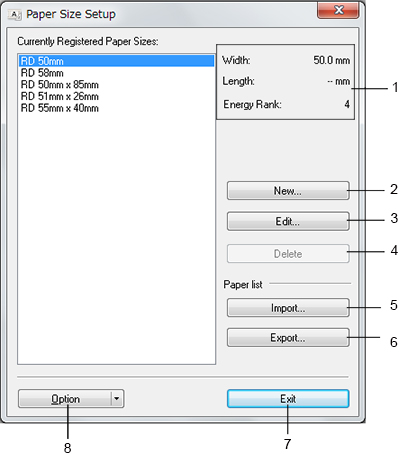
-
Huidige instellingen
Weergave van de huidige instellingen voor het geselecteerde papierformaat.
-
Nieuw
Klik op deze knop om het dialoogvenster [Nieuw] te openen en een nieuw papierformaat te registreren.Voeg geen papierformaat toe dat al is geregistreerd. Dit kan resulteren in onjuiste afdrukresultaten.
Als u papier wilt gebruiken met hetzelfde formaat als een eerder geregistreerd type papier, selecteert u het gewenste formaat in de lijst [Geregistreerde papierformaten] in het dialoogvenster [Instelling papierformaat] en past u de instellingen aan in het dialoogvenster [Bewerken]. -
Bewerken
Hiermee kunnen de instellingen voor het geselecteerde papierformaat worden bewerkt.
Klik op [Overschrijven] om het geselecteerde papierformaat met de nieuwe instellingen op te slaan. Als u een papierformaat met de nieuwe instellingen wilt toevoegen, wijzigt u de naam in het vak [Naam papierformaat] en klikt u vervolgens op [Toevoegen]. -
Verwijderen
Hiermee verwijdert u het geselecteerde papierformaat. Een verwijderd papierformaat kunt u niet meer terughalen. -
Importeren
Het tekstbestand met de instellingen voor het papierformaat wordt gelezen en de inhoud van de lijst [Geregistreerde papierformaten] wordt aangepast.Wanneer de lijst wordt geïmporteerd, wordt de volledige inhoud van de lijst [Geregistreerde papierformaten] vervangen door de geïmporteerde papierformaten.
-
Exporteren
Hiermee worden de papierformaten uit de [Geregistreerde papierformaten] opgeslagen in een bestand. De geëxporteerde formaten kunnen zo worden gedistribueerd naar andere computers. -
Exit (Sluiten)
Het venster [Instelling papierformaat] wordt gesloten. U keert terug naar het hoofdvenster van Printer Instelling Tool. -
Optie
Klik op de knop ▼ en selecteer een bewerking.
Klik op [Meld het papierformaat aan bij de Printer] om de instellingen voor het geselecteerde papier te registreren voor de printer.
Klik op [Opslaan in opdrachtbestand] om de instellingen voor het papierformaat te exporteren als opdrachtbestand. (De bestandsextensie is '.bin'.)- Wanneer het papierformaat bij de printer is geregistreerd en u klikt op [Sluiten], wordt het dialoogvenster [Instelling papierformaat] weergegeven met het toegevoegde papierformaat in de lijst [Geregistreerde papierformaten]. Als de toepassing actief is, moet u de toepassing eerst afsluiten en opnieuw starten voordat het nieuwe papierformaat in de lijst wordt weergegeven.
-
Met de volgende functies kunt u de instellingen snel en eenvoudig toepassen op de printer.
- Massaopslag
- Bluetooth (Object Push Profile (OPP))
- Wi-Fi® (File Transfer Profile (FTP))
De opdrachten voor instellingen zijn alleen bedoeld voor het toepassen van instellingen op een printer. Deze opdrachten kunnen niet worden geïmporteerd in [Instelling papierformaat].
Verwante vragen
RJ-2030, RJ-2050, RJ-2140, RJ-2150, RJ-3050, RJ-3150, RJ-3230B, RJ-3250WB, RJ-4230B, RJ-4250WB
Heeft u meer hulp nodig, dan kunt u contact opnemen met de Brother-klantenservice.
Feedback
Dit formulier is alleen bedoeld voor feedback.